3 วิธียอดนิยมในการลดขนาดไฟล์ PDF บน Windows 11
เบ็ดเตล็ด / / July 28, 2022
ไฟล์ PDF ของคุณจะหนักขึ้นด้วยข้อความ รูปภาพ กราฟ และแผนภูมิแฟนซี แม้ว่า Gmail และ Outlook จะให้คุณส่งไฟล์ PDF ที่มีขนาดไม่เกิน 25MB แต่บางแอปพลิเคชันจะไม่อนุญาตให้มีขนาดไฟล์ที่ใหญ่กว่านี้ นั่นเป็นเหตุผลที่การลดขนาดไฟล์ของ PDF โดยไม่สูญเสียคุณภาพที่สำคัญจึงเป็นเรื่องยาก ก่อนที่คุณจะมองหาวิธีอื่นๆ ที่ไม่สะดวกในการทำงาน ให้ใช้เทคนิคด้านล่างเพื่อลดขนาดไฟล์ PDF บน Windows อย่างรวดเร็วแล้วส่งไป

คุณสามารถเสมอ แปลงไฟล์ PDF เป็น PNG และลดขนาดลง แต่ก็ไม่ใช่วิธีแก้ปัญหาที่สมเหตุสมผลที่สุดในการทำงานให้เสร็จ Windows ไม่มีแอปแสดงตัวอย่างสำหรับเปิดและแก้ไข PDF ต่างจาก Mac Microsoft Edge เป็นแอปโปรแกรมดู PDF เริ่มต้นใน Windows 11 และไม่อนุญาตให้ผู้ใช้ลดขนาดไฟล์ คุณต้องพึ่งพาทางเลือกของบริษัทอื่นเพื่อทำงานให้เสร็จสิ้นแทน พูดคุยเกี่ยวกับพวกเขา
1. Adobe Acrobat Pro
Adobe Acrobat เป็นหนึ่งใน โปรแกรมแก้ไข PDF ที่ดีที่สุดบน Windows. เป็นส่วนหนึ่งของชุดสร้างสรรค์ Adobe และคุณสามารถดาวน์โหลดได้บน Windows โดยใช้ลิงก์ด้านล่าง หลังจากติดตั้งสำเร็จ ให้ทำตามขั้นตอนด้านล่างเพื่อลดขนาดไฟล์ PDF ใน Adobe
ดาวน์โหลด Adobe Acrobat สำหรับ Windows
ขั้นตอนที่ 1: เปิด Adobe Acrobat บน Windows
ขั้นตอนที่ 2: นำเข้าหนึ่งในไฟล์ PDF ของคุณจากที่จัดเก็บในพีซี สำหรับการสาธิต เราเปิดไฟล์ PDF ขนาด 1.1 MB เราจะใช้เครื่องมือบีบอัดเพื่อลดขนาดต่ำกว่า 1 MB
ขั้นตอนที่ 3: เลือกเครื่องมือที่ด้านบน
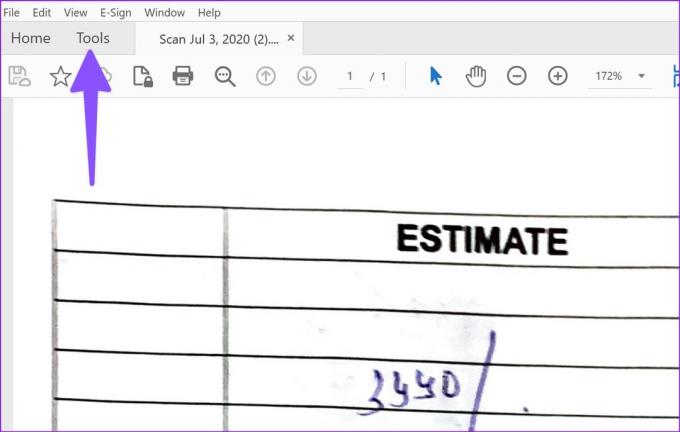
ขั้นตอนที่ 4: เลื่อนไปที่ Optimize และเพิ่มเป็นทางลัด
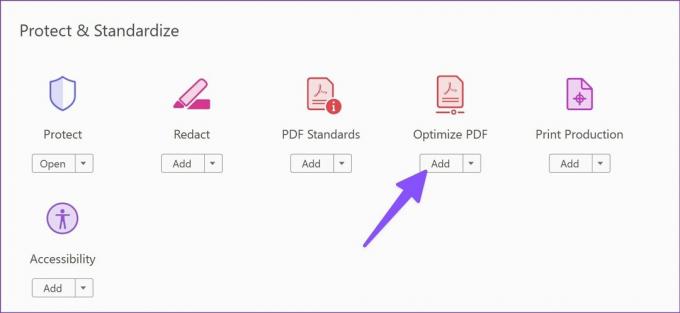
ขั้นตอนที่ 5: เมนู 'เพิ่มประสิทธิภาพ PDF' จะปรากฏขึ้นที่ด้านบน
ขั้นตอนที่ 6: เลือกบีบอัด PDF และเลือกตำแหน่งที่ต้องการเพื่อบันทึกไฟล์บีบอัด คุณสามารถบันทึกลงในคอมพิวเตอร์ของคุณหรืออัปโหลดโดยตรงไปยังที่เก็บข้อมูลบนคลาวด์ของ Adobe เพื่อให้สามารถใช้งานได้ในทุกอุปกรณ์
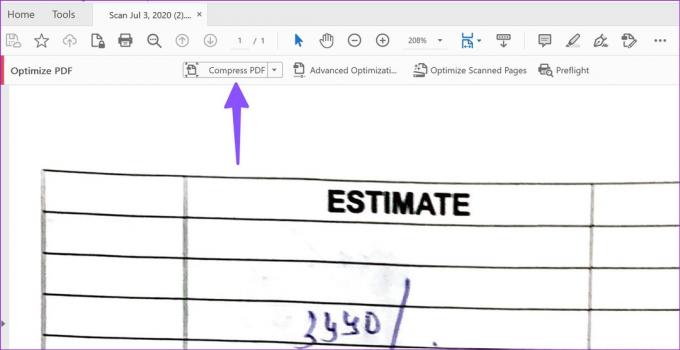
ขั้นตอนการส่งออกจะใช้เวลาสักครู่ ขึ้นอยู่กับขนาด PDF ของคุณ ตรวจสอบภาพหน้าจอด้านล่างเพื่อดูความแตกต่างของขนาดระหว่างขนาด PDF ดั้งเดิมและขนาดที่บีบอัด ตอนนี้มีขนาดเกือบครึ่งแล้ว
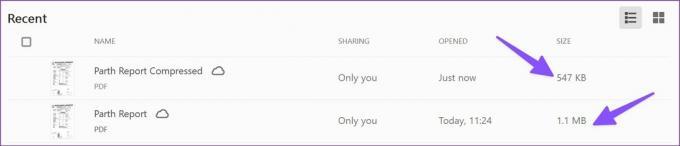
บางครั้ง คุณอาจต้องการเพิ่มประสิทธิภาพไฟล์ 10-15 ไฟล์พร้อมกัน การลดขนาดไฟล์ PDF ทุกขนาดด้วยตนเองอาจเป็นกระบวนการที่น่าเบื่อและใช้เวลานาน คุณสามารถทำตามขั้นตอนด้านล่างและบีบอัดไฟล์หลายไฟล์ได้ด้วยคลิกเดียว
ขั้นตอนที่ 1: เปิด Adobe Acrobat และเปิดไฟล์ PDF ใด ๆ
ขั้นตอนที่ 2: เปิดเมนู Optimize (ดูขั้นตอนด้านบน)
ขั้นตอนที่ 3: เลือกปุ่มแบบเลื่อนลงข้างบีบอัด PDF แล้วเลือกบีบอัดหลายไฟล์
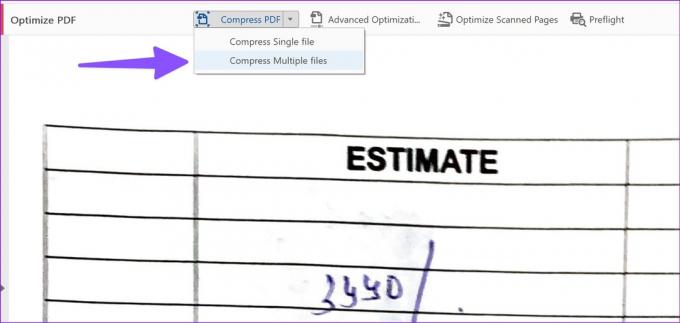
ขั้นตอนที่ 4: เลือกปุ่มเพิ่มไฟล์และนำเข้าไฟล์ PDF
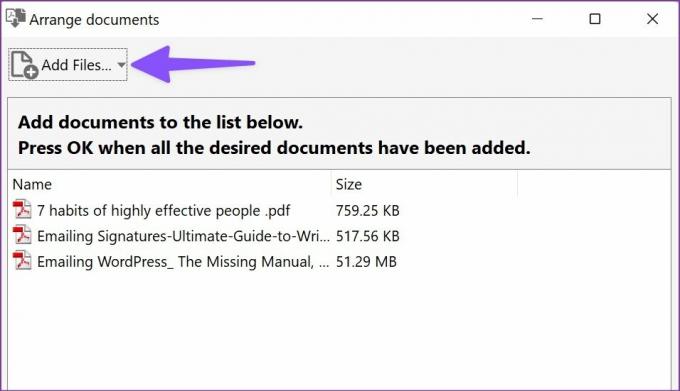
ขั้นตอนที่ 5: เลือกความเข้ากันได้ของเวอร์ชัน Acrobat จากเมนูต่อไปนี้และกดตกลง

ขั้นตอนที่ 6: เลือกการตั้งชื่อไฟล์โฟลเดอร์เป้าหมาย ทำการเปลี่ยนแปลงที่จำเป็นอื่นๆ แล้วคลิกตกลง
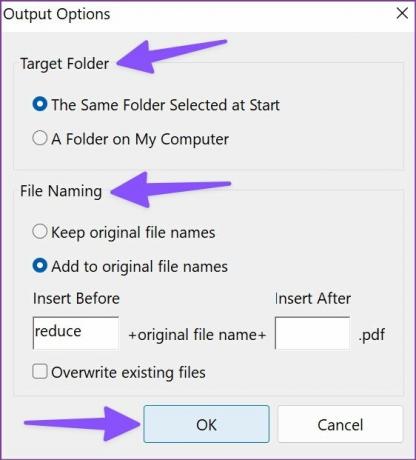
ขั้นตอนที่ 7: กระบวนการบีบอัดจะเริ่มขึ้น และคุณสามารถตรวจสอบความคืบหน้าสดได้จากกล่องโต้ตอบ
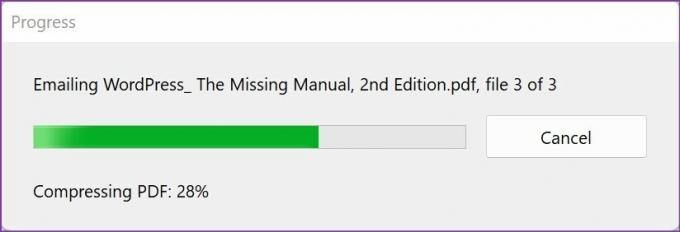
คุณสามารถเปิดโฟลเดอร์ปลายทางบนพีซีของคุณ และตรวจสอบไฟล์ PDF ที่มีขนาดเล็กได้ เราจัดการเพื่อลดขนาดไฟล์ PDF จาก 52 MB เป็น 13 MB Adobe Acrobat บีบอัด PDF อย่างเรียบร้อยและไม่ส่งผลต่อคุณภาพของข้อความ
Adobe Acrobat เป็นส่วนหนึ่งของแพ็คเกจ Adobe Creative Cloud ที่ราคา 53 ดอลลาร์ต่อเดือน
2. Foxit PDF – ลดขนาด PDF โดยไม่ต้องใช้ Adobe Acrobat
Foxit PDF เป็นอีกหนึ่งซอฟต์แวร์ freemium ที่สามารถช่วยลดขนาดไฟล์ PDF ได้ แน่นอน คุณจะต้องติดตั้งมัน และเวอร์ชันฟรีก็มาพร้อมกับข้อจำกัดบางประการ อย่างไรก็ตาม หากการลดขนาด PDF อยู่ในวาระการประชุมของคุณ ก็ใช้ได้ผล ทำตามขั้นตอนด้านล่าง
ขั้นตอนที่ 1: ดาวน์โหลด Foxit PDF จากเว็บไซต์
ดาวน์โหลด Foxit PDF สำหรับ Windows
ขั้นตอนที่ 2: เปิด Foxit PDF และเริ่มทดลองใช้งานฟรี 14 วัน นำเข้าไฟล์ PDF จากพีซี

ขั้นตอนที่ 3: เลือกไฟล์ที่มุมบนซ้ายเมื่อคุณทำการเปลี่ยนแปลงที่เกี่ยวข้อง

ขั้นตอนที่ 4: เปิด PDF Optimizer

ขั้นตอนที่ 5: เลือกลดขนาดไฟล์

ขั้นตอนที่ 6: คลิกไฟล์ Curren ตรวจสอบความเข้ากันได้ของเวอร์ชัน PDF

ขั้นตอนที่ 7: เลือกตำแหน่งไฟล์ส่งออกจากเมนูต่อไปนี้
Foxit ลดขนาดไฟล์ 50 MB เหลือ 13 MB โดยไม่เสียเวลา Foxit เสนอการทดลองใช้ฟรี 14 วัน และคุณสามารถ ตรวจสอบ Foxit Store สำหรับรายละเอียดเพิ่มเติมเกี่ยวกับการสมัครสมาชิก
3. TinyWow – ลดขนาด PDF ออนไลน์
ไม่ใช่ทุกคนที่ต้องการโซลูชันแบบชำระเงินเพื่อลดขนาด PDF TinyWow เป็นโปรแกรมแก้ไข PDF ออนไลน์ที่มีเครื่องมือมากมายเพื่อให้งานสำเร็จลุล่วง คำชี้แจงสิทธิ์ส่วนบุคคลของ TinyWow เป็นหนึ่งในสิ่งที่ดีที่สุด บริษัทจะไม่เก็บไฟล์ PDF ของคุณไว้บนเซิร์ฟเวอร์ มันจะลบไฟล์ที่อัปโหลดและสร้างไฟล์หลังจาก 15 นาที หากคุณสามารถวางแผนลดไฟล์ PDF ที่เป็นความลับได้ คุณสามารถใช้ TinyWow ได้อย่างสบายใจ
ขั้นตอนที่ 1: เยี่ยมชม TinyWow บนเว็บ
เยือน TinyWow
ขั้นตอนที่ 2: เลือกเมนูบีบอัดขนาดไฟล์ PDF
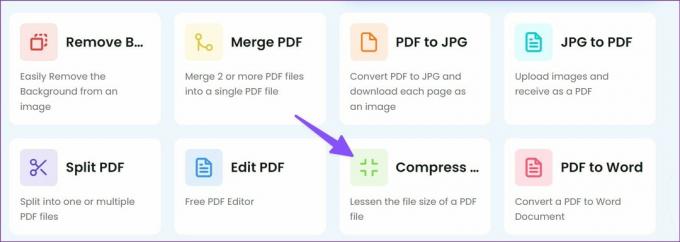
ขั้นตอนที่ 3: อัปโหลดไฟล์จากพีซีของคุณ

ขั้นตอนที่ 4: TinyWow จะบีบอัดไฟล์และแสดงเปอร์เซ็นต์และขนาดไฟล์ที่ลดลงจากต้นฉบับ

ขั้นตอนที่ 5: กดปุ่มเพื่อดาวน์โหลดเพื่อบันทึกไฟล์หรือคลิกปุ่มลูกศรลงเพื่ออัปโหลดผ่าน Google Drive
จัดการไฟล์ PDF ของคุณอย่างมืออาชีพ
Adobe Acrobat ยังคงเป็นวิธีที่ดีที่สุดในการลดขนาดไฟล์ PDF บน Windows สำหรับการดำเนินการนี้เพียงครั้งเดียว คุณสามารถใช้ Foxit PDF เพื่อบีบอัดไฟล์ PDF TinyWow เป็นโซลูชันบนเว็บที่เหมาะสำหรับการลดขนาดไฟล์ PDF ฟรีบน Windows
ปรับปรุงล่าสุดเมื่อ 28 กรกฎาคม 2022
บทความข้างต้นอาจมีลิงค์พันธมิตรที่ช่วยสนับสนุน Guiding Tech อย่างไรก็ตาม ไม่กระทบต่อความถูกต้องด้านบรรณาธิการของเรา เนื้อหายังคงเป็นกลางและเป็นของแท้

เขียนโดย
Parth เคยทำงานที่ EOTO.tech ซึ่งครอบคลุมข่าวเทคโนโลยี ปัจจุบันเขาทำงานอิสระที่ Guiding Tech เกี่ยวกับการเปรียบเทียบแอป บทช่วยสอน เคล็ดลับและกลเม็ดของซอฟต์แวร์ และเจาะลึกในแพลตฟอร์ม iOS, Android, macOS และ Windows



